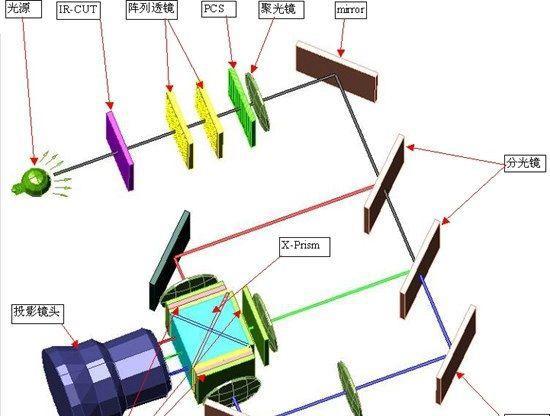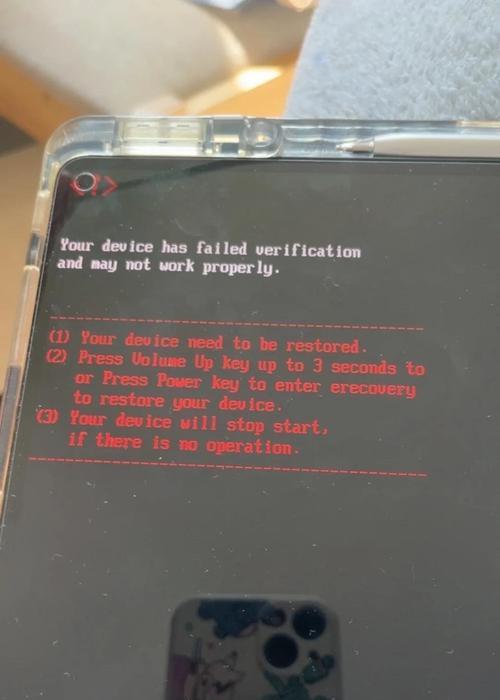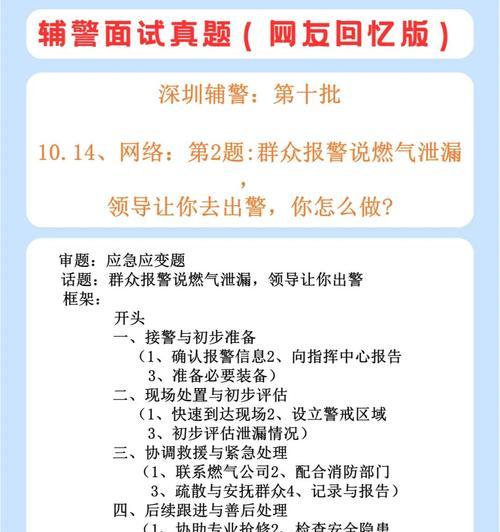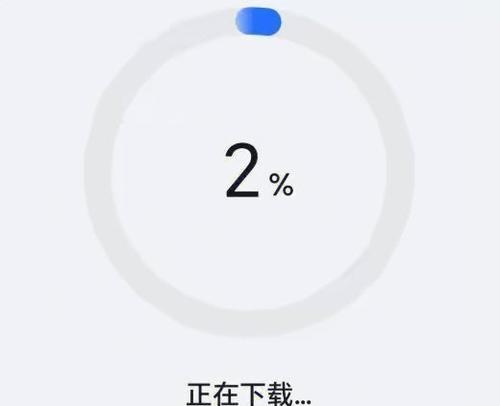当你的电脑出现系统问题,进行重置后可能会遇到一系列麻烦,比如桌面图标突然消失不见。这不仅影响工作,还可能引起用户的焦虑。不用过于担心,本文将为您详细解答重置电脑后图标丢失的解决方法。
一、确认图标丢失情况及原因
在开始解决之前,首先需要确认图标的丢失情况。一些用户可能会发现不仅是桌面图标,连任务栏的图标也不见了。此现象可能由多种原因引起,包括但不限于:系统恢复、误操作、病毒感染、系统文件损坏等。
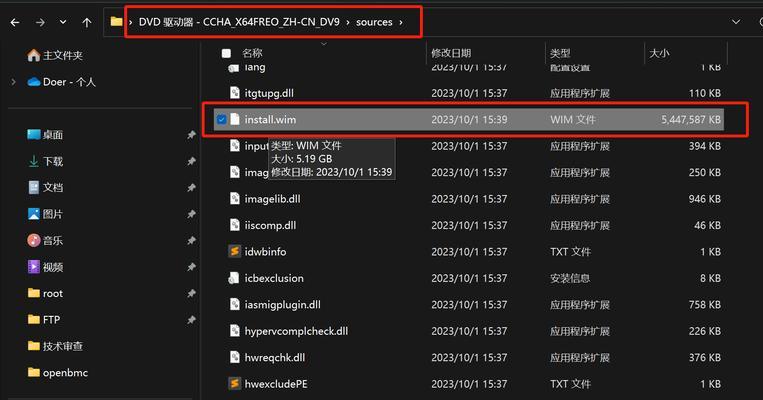
二、桌面图标设置的常规检查
1.检查桌面显示设置
你需要检查是否不小心更改了桌面显示设置。可以通过以下步骤进行:
1.右键点击桌面空白处,选择“视图”选项。
2.确认“自动排列图标”和“显示桌面图标”都已勾选。
提示:若以上步骤中没有看到“显示桌面图标”的选项,可能是注册表被修改或是系统文件损坏。
2.使用文件资源管理器
如果桌面无图标,你可以尝试以下步骤:
1.打开文件资源管理器。
2.寻找到“桌面”文件夹位置(一般在库——用户——桌面)。
3.在桌面文件夹中找到需要的快捷方式,再用鼠标右键拖动到桌面空白区域,选择“创建快捷方式”。
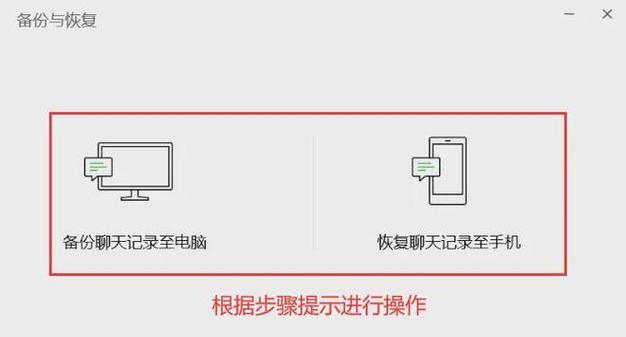
三、通过系统设置恢复图标
1.在设置中检查系统文件
操作步骤如下:
1.按下Win+I键打开“设置”。
2.选择“个性化”然后点击“主题”。
3.在下面的“相关设置”中点击“桌面图标设置”。
4.确认所有你希望显示的图标(如计算机、回收站等)都已勾选。
2.利用系统还原点
如果上述方法都无效,可以尝试使用系统还原功能:
1.在任务栏搜索框中输入“创建还原点”并执行。
2.在系统属性窗口点击“系统还原”按钮。
3.选择一个较早的还原点,按提示操作。
注意:在执行系统还原之前,请确保备份重要文件,防止数据丢失。
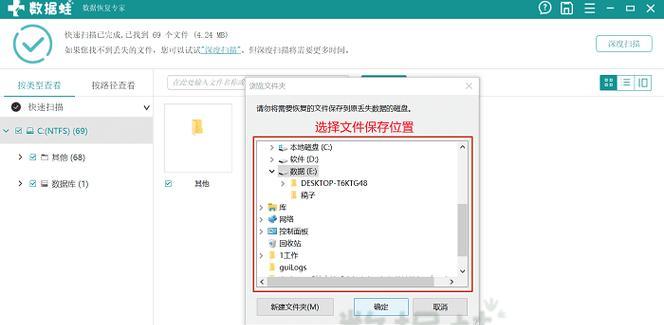
四、系统文件检查工具修复
如果怀疑是系统文件损坏导致的图标丢失问题,可以使用系统文件检查器进行修复:
1.在开始菜单搜索框中输入“cmd”。
2.右键点击“命令提示符”,选择“以管理员身份运行”。
3.在命令提示符窗口输入`sfc/scannow`并按回车。
4.系统会自动扫描并尝试修复问题。
五、使用第三方恢复软件
若上述方法都不能解决你的问题,可以考虑使用第三方的桌面图标恢复工具,这类软件通常可以比较智能地恢复丢失的系统图标。
六、
桌面图标丢失并不复杂,大多数情况下可通过简单的操作恢复。遇到这类问题时,请保持冷静,按照本文提供的步骤逐步排查和修复。如果问题依旧无法解决,建议寻找专业人员协助处理或寻求官方技术支持。记住,在进行任何系统操作之前,备份好个人数据总是十分必要的。